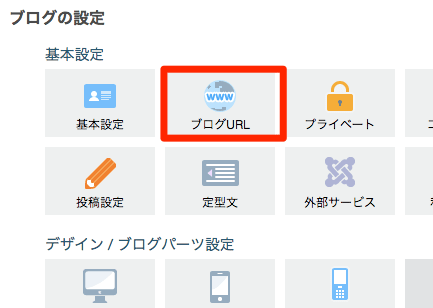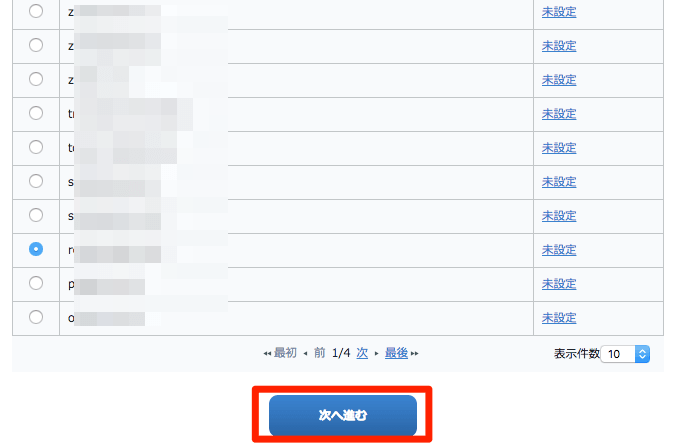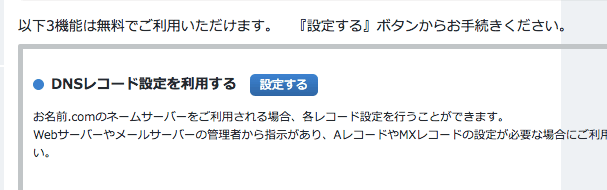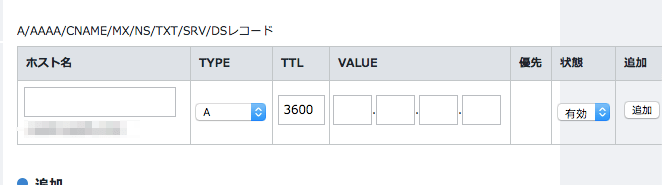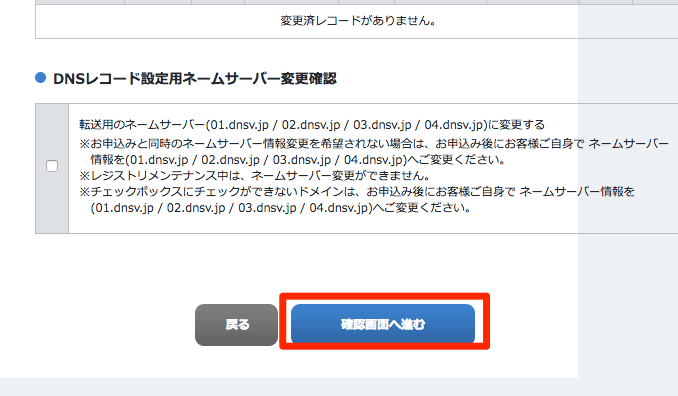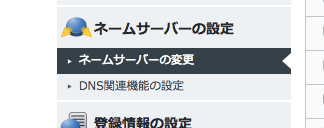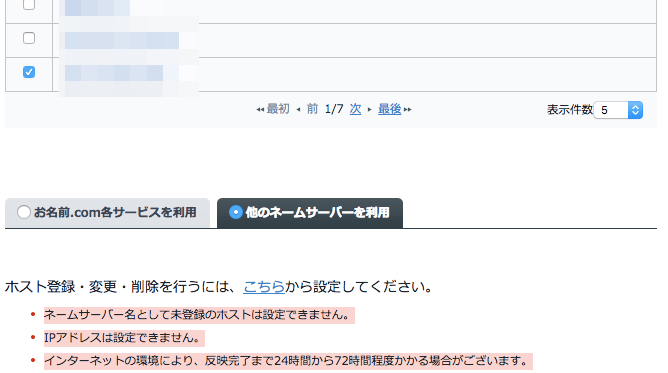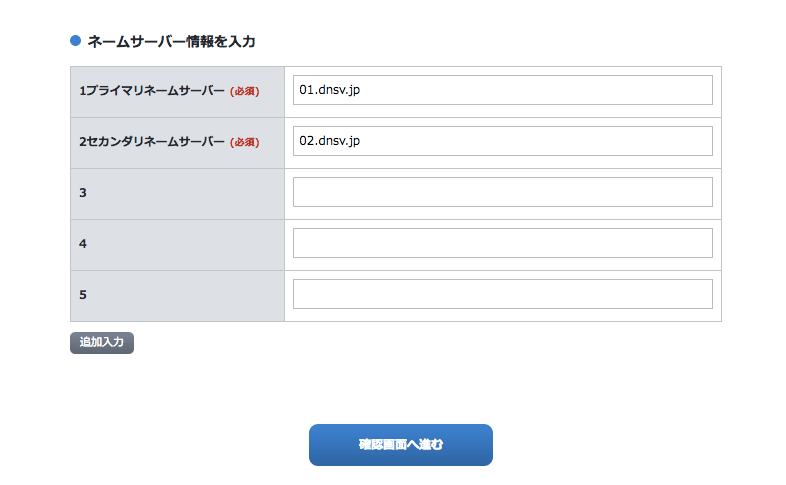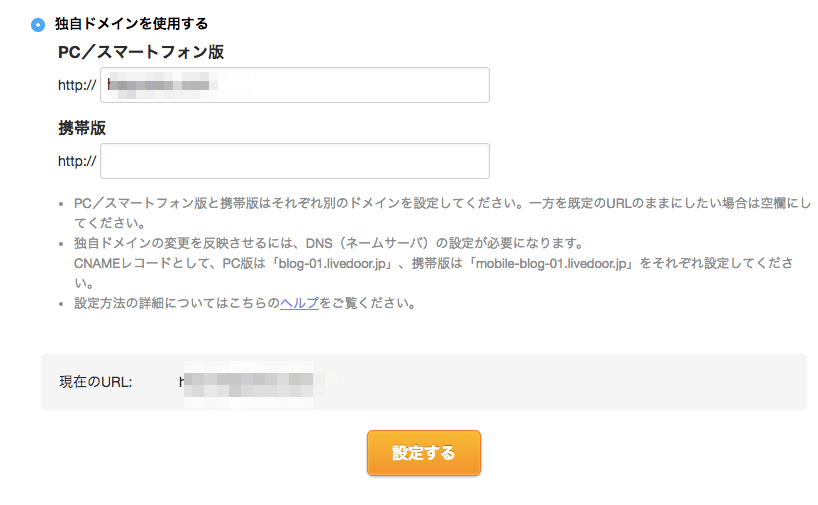こんにちは、のまち(@bokunomad)です。
久々に実験的に運用したいネタがありライブドアブログを開設しました。
独自ドメイン付きで作ったのですが、ネット情報だと結構ウロウロしてしまったので今後迷わないように自分用メモと同じ悩みで検索している人向けに記事を書いておきます。
Contents
「www」ありか「www」なしか。
ライブドアブログで独自ドメインを運用するにあたって設定する項目ですが、まずは自分のサイトが「www」あるのかないのかを確認しましょう。
「www」ありならライブドアブログのヘルプページ通りに設定すればおっけーです。
もし「www」なしだとヘルプページ通りに設定する際にうん?てなる箇所があるので、この記事を参考にしてください。
DNS関連の設定
まずは自分の独自ドメインを管理しているレジストラ(お名前.comやムームードメインなど)に進みましょう。
今回もいつも通りお名前.comを例に進めます。ムームードメインなど別のレジストラでも似たような表記なので見比べながら進めてくださいね。
「ドメイン設定」→「ネームサーバ設定」→「DNS関連機能の設定」へ移動します。
ライブドアブログに移したいドメインを選んでチェックしてから「次へ進む」を押します。
機能一覧が表示されるので「DNSレコード設定を利用する」の「設定する」に進みます。そして「入力画面へ進む」をクリックしましょう。
レコード入力画面に移動したら「ホスト名」は空欄で空けておいて、「TYPE」は「A」を選択。「VALUE」には125.6.146.14を入力しましょう。
「125」「6」「146」「14」という具合に分けて入れてくださいね。そして1番右側の「追加」を押しましょう。
入力した数値が正しいことを確認してから1番下の「確認画面へ進む」をクリックします。
もう一度確認画面が表示されるので「設定する」を押しましょう。ぐるぐる回る読み込み画面が出たあと完了画面がでたらDNS設定は完了です。
実はここが冒頭で書いたウロウロするポイントです。
ライブドアブログのヘルプページにはレコード入力の際にあたかもTYPEの「A」と「CNAME」を両方入力しないとダメな書き方がされています。
wwwなしだとホスト名を空欄で「CNAME」を入力しようとすると必ずエラーが出ます。なんでwwwなしで運用するときはTYPE「A」だけの設定だけで大丈夫です。
続いてネームサーバーの変更を行います。
ネームサーバーの変更
「ドメイン設定」→「ネームサーバーの設定」→「ネームサーバーの変更」に移動しましょう。
設定するドメインにチェックを入れたら少し下に画面スクロールして「他のネームサーバーを利用する」を押しましょう。
ネームサーバー情報には以下の通りに入力してください。
| プライマリネームサーバー | 01.dnsv.jp |
| セカンダリネームサーバー | 02.dnsv.jp |
その後「確認画面へ進む」へ進みます。同じく「設定する」ボタンを押したらネームサーバー変更は完了です。
ライブドアブログ側の設定
最後にライブドアブログ側の独自ドメイン設定を行います。「ブログ設定」→「ブログURL」へ進みましょう。
独自ドメインを使用するにチェックを入れましょう。そしてPC/スマートフォン版に運用するドメインを入力して最後に1番下の「設定する」を押しましょう。
これですべての設定は完了です!お疲れ様でした。
まとめ
ライブドアブログにて独自ドメインを設定するには
- DNS関連設定
- ネームサーバー変更
- ライブドアブログ設定
この3点の設定だけで使うことができます。設定が実際のサイトに反映されるまでしばらく時間がかかることが多いので気長に待ちましょう。
それでは、ライブドアブログでの独自ドメイン設定には3箇所をチェックしましょう。慣れれば簡単です。の記事でした。